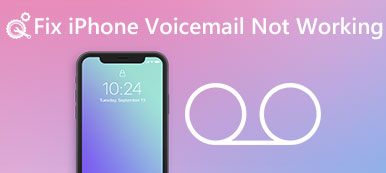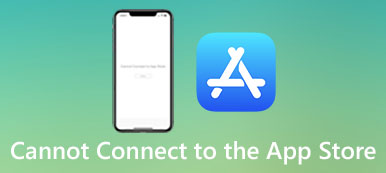Muitos usuários disseram que sua App Store não funciona quando eles querem baixar ou atualizar alguns aplicativos. App Store é o mercado de aplicativos onde os usuários do iOS podem baixar alguns novos aplicativos e atualizá-los. É realmente uma coisa chata quando a App Store não está funcionando em seus dispositivos.
Quando você tem esses problemas, você pode aprender mais sobre as razões primeiro. Neste artigo, selecionamos alguns dos melhores métodos sobre como consertar a App Store que não está funcionando. E espero que essas soluções possam ajudá-lo a resolver seu problema de maneira eficaz.
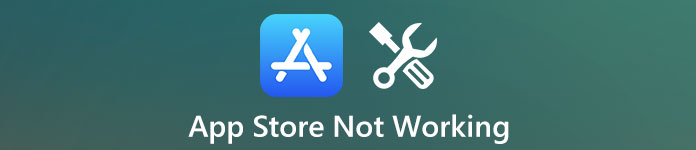
- Parte 1: Por que a App Store não está funcionando?
- Parte 2: Quais problemas você enfrenta em uma loja de aplicativos
- Parte 3: Como consertar a App Store não funciona
Parte 1: Por que a App Store não está funcionando?
Antes de encontrar métodos para consertar que sua App Store não está funcionando, você deve se perguntar: "por que minha App Store não está funcionando?" Os motivos que causam o erro de sua App Store são as chaves para resolver que a App Store não está funcionando. Existem três razões que podem explicar porque a App Store não está funcionando. Em primeiro lugar, alguns problemas comuns de software podem levar a erros na App Store. Eles não são causados por ataques de vírus, então a maneira de resolver esse problema é realmente fácil. Basta fechar e abrir a App Store e você poderá consertar que a App Store não está funcionando. Em segundo lugar, o motivo pelo qual a App Store não está funcionando também pode ser a conexão de rede. Se o Wi-Fi ou outra rede estiver instável, além de muito lenta, é bem possível que você não consiga usar sua App Store. Em terceiro lugar, o erro da App Store pode ser responsabilizado por algum problema de sistema. Você pode resolver este problema atualizando seu sistema ou buscar ajuda com ferramenta de terceiros.
Parte 2: Quais problemas você enfrenta com uma App Store
Quando sua App Store não está funcionando, você pode enfrentar esses problemas.
- Tela preta aparece de repente.
- A página da Apple App Store não pode ser carregada.
- Você não consegue baixar ou atualizar aplicativos.
- A pesquisa da Apple App Store não está funcionando.
- Problemas de conexão.
Qualquer um dos problemas listados acima pode fazer com que a App Store não funcione. Se você estiver enfrentando esses problemas, não se preocupe. A seguir, listamos alguns dos melhores métodos para corrigir o não funcionamento da App Store. Continue lendo e conheça essas maneiras de corrigir esse problema.
Parte 3: Como corrigir a App Store não funciona
Método 1: Maneira profissional de corrigir App Store não funciona
A primeira maneira que queremos recomendar a você é a maneira mais profissional que você pode usar para consertar sua Apple App Store procurando não funcionar. Recuperação do Sistema iOS é o melhor software de recuperação que pode corrigir com segurança seus problemas com o iOS sem perda de dados. Ele suporta todas as versões do iPhone, iPad, iPod Touch e pode ajudá-lo a resolver falhas de desbloqueio, preso no modo de recuperação, logotipo da Apple, tela preta, etc. Basta seguir os próximos passos para corrigir a sua App Store não está funcionando.
Passo 1. Baixar iOS System Recovery
Vá para o site oficial e baixe o iOS System Recovery no seu computador. Em seguida, instale-o de acordo com o guia de instalação. Depois de instalar este software com sucesso, inicie-o no seu computador.

Passo 2. Inicie a recuperação do sistema iOS
Em seguida, clique em "Mais ferramentas" e clique em "Recuperação do sistema iOS" para entrar na interface de recuperação. Leia as dicas que são mostradas nesta janela e clique no botão "Iniciar" para iniciar a recuperação do sistema iOS. E este software profissional detectará seu iPhone automaticamente.

Passo 3. Coloque o iPhone no modo de recuperação
Clique no botão "Pergunta" e siga o guia que este software fornece para colocar seu iPhone em modo de recuperação. E então você precisa selecionar o modelo iOS adequado, bem como outras informações do seu iPhone.

Passo 4. Corrigir App Store não está funcionando
Em seguida, clique em "Download" para baixar o firmware. O download pode demorar alguns minutos. Quando é baixado, este software corrigirá o funcionamento da App Store do seu iPhone automaticamente.

Método 2: Verificar configurações de dados de Wi-Fi e celular para impedir que a loja de aplicativos funcione
Se o motivo que faz com que a App Store do seu dispositivo não funcione é um erro de rede, você pode corrigir esse problema no seu dispositivo. Em primeiro lugar, certifique-se de que sua rede Wi-Fi pode ser usada e você precisa verificar se o iPhone está configurado para baixar somente se o Wi-Fi estiver ligado. Se for esse o caso, você pode corrigi-lo alterando o processo de Wi-Fi para Dados Celulares. Basta ir para Configurações> Dados da rede celular e alternar.
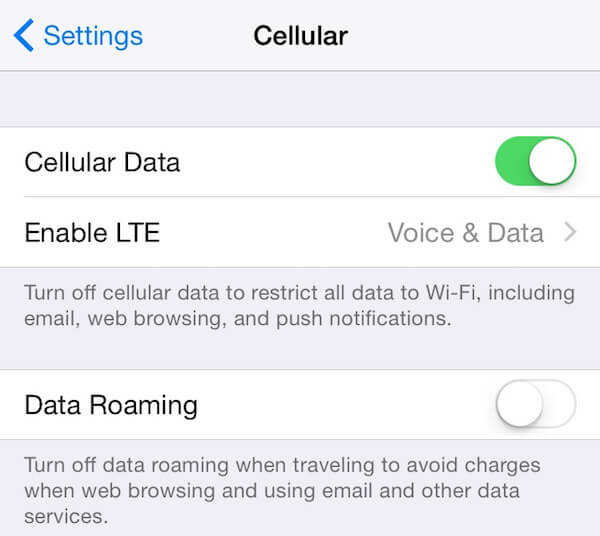
Não perca: aqui você também pode querer saber como obter mais armazenamento do iPhone
Método 3: Limpar o cache da App Store para corrigir a loja de aplicativos que não está funcionando
Devido ao uso contínuo da App Store por um longo tempo, há uma grande quantidade de dados de cache que serão armazenados em seu dispositivo. E pode diminuir a velocidade de carregamento de aplicativos e até mesmo fazer com que a App Store não funcione. Para resolver este problema, você precisa abrir a App Store e clicar 10 vezes na guia "Recurso" para limpar os dados do cache. E então você verá a App Store recarregar os dados e poderá baixar ou atualizar os aplicativos.

Método 4: Reinicie seus dispositivos iOS para impedir que a App Store não funcione
Reiniciar dispositivos iOS para resolver a App Store não funciona também é uma boa maneira de usar facilmente. Pode ser muito útil quando você tem alguns problemas em seus dispositivos iOS. A maneira mais fácil de reiniciar seus dispositivos iOS é apenas pressionar e segurar o botão liga / desliga até ver o controle deslizante exibido na tela. Em seguida, deslize para desligar seu dispositivo iOS. Depois de alguns instantes, pressione e segure o botão liga / desliga novamente até ver o logotipo da Apple aparecer na tela. Então você pode tentar usar sua App Store e testar se ele pode usar agora ou não.
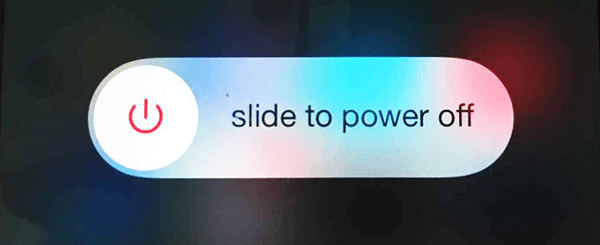
Conclusão
Depois de ler este artigo, você deve entender por que a App Store não está funcionando e saber como corrigir esse problema. Se você tem amigos ainda incomodados com a App Store não está funcionando, basta compartilhar este artigo para eles.



 iPhone Data Recovery
iPhone Data Recovery Recuperação do Sistema iOS
Recuperação do Sistema iOS Backup e restauração de dados do iOS
Backup e restauração de dados do iOS gravador de tela iOS
gravador de tela iOS MobieTrans
MobieTrans transferência do iPhone
transferência do iPhone Borracha do iPhone
Borracha do iPhone Transferência do WhatsApp
Transferência do WhatsApp Desbloqueador iOS
Desbloqueador iOS Conversor HEIC gratuito
Conversor HEIC gratuito Trocador de localização do iPhone
Trocador de localização do iPhone Data Recovery Android
Data Recovery Android Extração de dados quebrados do Android
Extração de dados quebrados do Android Backup e restauração de dados do Android
Backup e restauração de dados do Android Transferência telefônica
Transferência telefônica Recuperação de dados
Recuperação de dados Blu-ray
Blu-ray Mac limpador
Mac limpador Criador de DVD
Criador de DVD PDF Converter Ultimate
PDF Converter Ultimate Windows Password Reset
Windows Password Reset Espelho do telefone
Espelho do telefone Video Converter Ultimate
Video Converter Ultimate editor de vídeo
editor de vídeo Screen Recorder
Screen Recorder PPT to Video Converter
PPT to Video Converter Slideshow Maker
Slideshow Maker Free Video Converter
Free Video Converter Gravador de tela grátis
Gravador de tela grátis Conversor HEIC gratuito
Conversor HEIC gratuito Compressor de vídeo grátis
Compressor de vídeo grátis Compressor de PDF grátis
Compressor de PDF grátis Free Audio Converter
Free Audio Converter Gravador de Áudio Gratuito
Gravador de Áudio Gratuito Free Video Joiner
Free Video Joiner Compressor de imagem grátis
Compressor de imagem grátis Apagador de fundo grátis
Apagador de fundo grátis Upscaler de imagem gratuito
Upscaler de imagem gratuito Removedor de marca d'água grátis
Removedor de marca d'água grátis Bloqueio de tela do iPhone
Bloqueio de tela do iPhone Puzzle Game Cube
Puzzle Game Cube